3 τρόποι για να επιδιορθώσετε το μικρόφωνο αλλά δεν είναι σε διαφωνία (09.15.25)
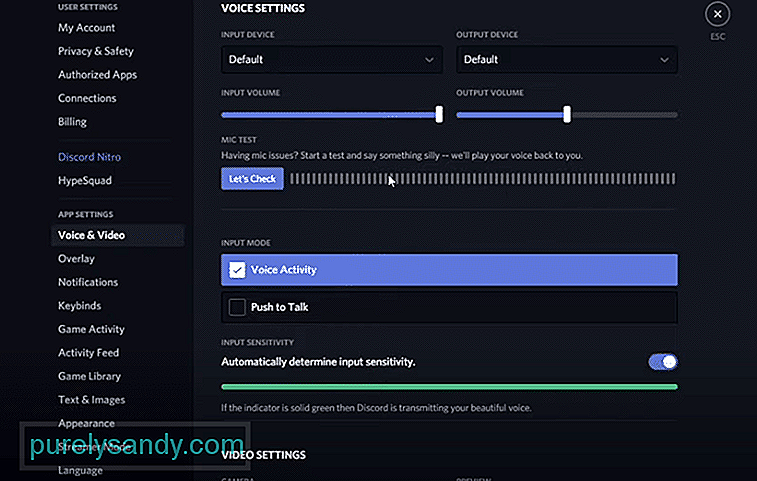 mic λειτουργεί αλλά όχι σε discord
mic λειτουργεί αλλά όχι σε discord Το Discord είναι μια ισχυρή πλατφόρμα που σας επιτρέπει να συνομιλείτε με άλλους συναδέλφους χρήστες στο Discord. Μέσω του Discord, μπορείτε εύκολα να συνομιλήσετε με όλους τους αγαπημένους σας φίλους. Μπορείτε να μιλήσετε με τους φίλους σας μέσω φωνητικής συνομιλίας, βιντεοκλήσης ή συνομιλίας μέσω κειμένου.
Μπορείτε να επιλέξετε να εγγραφείτε σε χιλιάδες διαφορετικούς διακομιστές στο Discord. Κάθε διακομιστής στο Discord ενδέχεται να είναι εντελώς διαφορετικός από τον άλλο. Για παράδειγμα, μπορεί να δημιουργηθεί ένας διακομιστής για ένα συγκεκριμένο παιχνίδι. Μπορείτε επίσης να δημιουργήσετε τον δικό σας διακομιστή και να τον διαχειριστείτε όπως θέλετε.
Δημοφιλή μαθήματα Discord
Αρκετοί χρήστες αντιμετώπισαν επιπλοκές με το μικρό τους στο Discord. Διαπιστώσαμε ότι το ζήτημά τους αφορά μόνο το Discord, ενώ το μικρόφωνο λειτουργεί σε όλες τις άλλες εφαρμογές. Αυτό μας οδηγεί στο να πιστεύουμε ότι μπορεί να υπάρχει κάποιο πρόβλημα που σχετίζεται με τις ρυθμίσεις με το Discord.
Όποιος κι αν είναι ο λόγος, υπάρχει σίγουρα ένας τρόπος με τον οποίο μπορείτε να αντιμετωπίσετε και να διορθώσετε αυτό το πρόβλημα. Σε αυτό το άρθρο, θα σας βοηθήσουμε να επιτύχετε το ίδιο ακριβώς πράγμα. Μέσω μιας λίστας αναφερόμενων τρόπων, θα είστε σε θέση να αντιμετωπίσετε το πρόβλημα και να επιλύσετε το πρόβλημα.
Πρόσφατα, τα Windows μερικές επιπλέον ρυθμίσεις απορρήτου. Λόγω αυτού, οι χρήστες πρέπει να επιτρέπουν μη αυτόματα στις εφαρμογές την πρόσβαση στο μικρόφωνό σας. Αυτός θα μπορούσε να είναι ο λόγος για τον οποίο δεν λειτουργεί στο Discord.
Για να το διορθώσετε, θα πρέπει να μεταβείτε στις ρυθμίσεις των Windows. Μεταβείτε στην καρτέλα Απόρρητο και, στη συνέχεια, επιλέξτε Μικρόφωνο. Τώρα θα πρέπει να βεβαιωθείτε ότι επιτρέπεται η πρόσβαση των εφαρμογών στο μικρόφωνό σας. Θα πρέπει επίσης να βρείτε μια επιλογή για μεμονωμένα δικαιώματα εφαρμογής για πρόσβαση στο μικρόφωνό σας. Βεβαιωθείτε ότι επιτρέπεται η πρόσβαση στο Discord στο μικρόφωνο.
Μπορεί επίσης να θέλετε να ελέγξετε τις ρυθμίσεις ήχου στο Discord Για να αποκτήσετε πρόσβαση στις ρυθμίσεις Discord, κάντε κλικ στο εικονίδιο με το γρανάζι που πρέπει να βρίσκεται στην κάτω αριστερή πλευρά της οθόνης σας. Κάτω από το Voice & amp; Ρυθμίσεις βίντεο, πρέπει να ελέγξετε τι έχετε επιλέξει ως συσκευή εισαγωγής.
Εάν πρόκειται για συσκευή που δεν αναγνωρίζετε, αλλάξτε την με το μικρόφωνό σας.
Το τελευταίο πράγμα που μπορεί να ελέγξει είναι οι ρυθμίσεις ευαισθησίας σας στο Discord. Κάτω από το Voice & amp; Βίντεο στις ρυθμίσεις του Discord, μετακινηθείτε προς τα κάτω στις ρυθμίσεις ευαισθησίας ήχου. Εάν έχετε ενεργοποιήσει αυτόματα προσδιορίστε τη φωνή σας, τότε ίσως θέλετε να σύρετε την ευαισθησία εισόδου προς τα δεξιά.
Κανονικά, η τιμή θα πρέπει να είναι λίγο περισσότερο από το μισό. Αλλά μπορείτε να το αυξήσετε και να το δοκιμάσετε σύμφωνα με τις προτιμήσεις σας.
Η κατώτατη γραμμή
Αυτοί είναι οι 3 διαφορετικοί τρόποι για τον τρόπο με τον οποίο μπορείτε να διορθώσετε τα μικρόφωνα, αλλά όχι στο Discord. Εάν θέλετε να επιλύσετε το ζήτημα, σας συνιστούμε να ακολουθήσετε τις λεπτομέρειες που γράφονται στο άρθρο
Βίντεο YouTube: 3 τρόποι για να επιδιορθώσετε το μικρόφωνο αλλά δεν είναι σε διαφωνία
09, 2025

